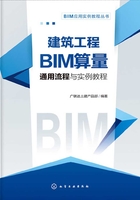
2.2.5 楼梯
2.2.5.1 图纸示例及说明
楼梯图纸见结施:D2栋LT⁃2详图中,-2.930标高楼梯平面图如图2⁃2⁃109所示,楼梯1⁃1剖面图如图2⁃2⁃110所示。

图2⁃2⁃109 D2栋LT⁃2详图中-2.930标高楼梯平面图

图2⁃2⁃110 D2栋LT⁃2中|—|剖面图
楼梯图纸中,需要了解如下内容。
(1)楼梯的样式、上下的方向及位置。
(2)楼梯的相关参数,例如高度、配筋、踏步级数、踏步高度等。PTB2集中标注表示的就是平台板2相对应的厚度、钢筋信息。TL2表示的是梯梁2的尺寸以及相关的配筋信息。
(3)梯柱、梯梁的位置及相关参数。
2.2.5.2 建立楼梯图元操作
楼梯的图元建立操作分为两步,操作流程如图2⁃2⁃111所示。

图2⁃2⁃111 建立楼梯图元操作流程
第一步:建立楼梯构件。导航树下“构件列表”→“楼梯”→“楼梯”子构件→点击【新建】→<新建参数化楼梯>,如图2⁃2⁃112所示。此时会弹出“参数化楼梯选择”窗体,在窗体内选择“标准双跑1”,点击确定。

图2⁃2⁃112 新建参数化楼梯
属性列表处点击“参数图”按钮(如图2⁃2⁃113所示),在弹窗内编辑楼梯的相关参数(如图2⁃2⁃114所示)。此处需要编辑的参数有:①踏步级数,13;②平台长度,1450;③楼梯宽度,2800;④平台板厚,100;⑤踏步宽度,260;⑥踏步高度,160.71;⑦TL的宽度,200;⑧TL的高度,400;⑨其余属性默认即可。参数编辑完毕后,点击确定。

图2⁃2⁃113 参数图功能触发界面

图2⁃2⁃114 参数图窗体
属性列表内点开钢筋业务属性,单击“其他钢筋”属性单元格,再点击三点按钮(如图2⁃2⁃115所示),此时会弹出“编辑其他钢筋”窗体(图2⁃2⁃116),在窗体内双击对应单元格进行属性编辑,可编辑的属性有如下几种:

图2⁃2⁃115 其他钢筋触发界面

图2⁃2⁃116 编辑其他钢筋窗体
(1)鼠标左键双击“筋号”列的单元格,输入钢筋的筋号,例如:a、b、c;
(2)鼠标左键双击“钢筋信息”列的单元格,输入钢筋的直径信息,例如:b10、b8;
(3)鼠标左键双击“图号”列的单元格,输入钢筋的图号信息,例如:1、2、30;
(4)鼠标左键双击“钢筋图形”列的单元格内的“L”,此时即可输入钢筋的长度信息,也支持输入计算式,例如:2000+15d+15d;
(5)鼠标左键双击“根数”列,输入钢筋的根数,只允许输入[1,30000]的整数;
(6)“长度”列的单元格显示该钢筋的长度,不支持编辑;
(7)窗体内点击插入来添加新的钢筋行,当楼梯所有需要计算的钢筋填写完毕之后,点击“确定”关闭窗体即可。
第二步:绘制楼梯图元。导航树下“构件类型”→“楼梯”→“楼梯”子构件→点击【点】(图2⁃2⁃117),接着在图纸上对应的楼梯处点绘制一个楼梯图元即可,如图2⁃2⁃118所示。

图2⁃2⁃117 【点】功能按钮

图2⁃2⁃118 绘制楼梯图元
注意事项
(1)楼梯的所有钢筋都需要手动输入,没有输入则不会计算钢筋。
(2)楼梯的方向如果存在误差,可以使用“旋转”与“镜像”功能对楼梯图元进行相应的调整。
(3)楼梯的参数一定要设置准确,否则工程量会存在差错。